系统安全是我们正常使用电脑的前提,在win10系统中内置的杀毒软件Windows Defender,不仅可以防止恶意软件,还能查杀病毒,不过在右键菜单并没有Windows Defender扫描的选项,为了让大家更加方便的使用Windows Defender,这边小编就分享一下在右键菜单中添加使用Windows Defender扫描病毒的选项。
具体方法如下:
1、新建一个文本文档,将以下代码复制粘贴到文档之中;
Windows Registry Editor Version 5.00
; Folder Scan
[HKEY_CLASSES_ROOT\Folder\shell\WindowsDefender]
"Icon"="%ProgramFiles%\\\\Windows Defender\\\\EppManifest.dll"
"MUIVerb"="使用Windows Defender扫描"
[HKEY_CLASSES_ROOT\Folder\shell\WindowsDefender\Command]
@="cmd.exe /s /c \"\"C:\\Program Files\\Windows Defender\\MpCmdRun.exe\" -scan -scantype 3 -SignatureUpdate -file \"%1 \"\" & pause"
; File Scan
[HKEY_CLASSES_ROOT\*\shell\WindowsDefender]
"Icon"="%ProgramFiles%\\\\Windows Defender\\\\EppManifest.dll"
"MUIVerb"="使用Windows Defender扫描"
[HKEY_CLASSES_ROOT\*\shell\WindowsDefender\Command]
@="cmd.exe /s /c \"\"C:\\Program Files\\Windows Defender\\MpCmdRun.exe\" -scan -scantype 3 -SignatureUpdate -file \"%1 \"\" & pause"
2、依次点击“文件”—“另存为”,文件名输入任意文字加后缀.reg,比如“Windows Defender扫描.reg”,保存类型为“所有文件”;
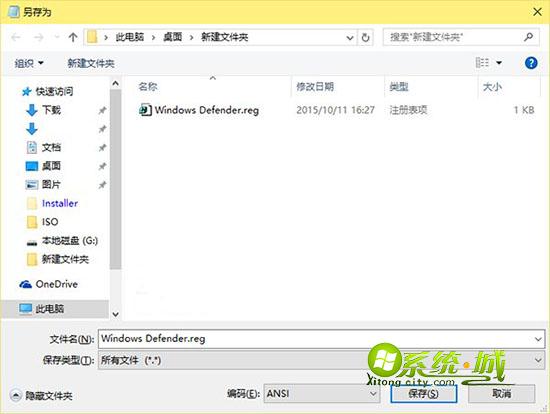
3、鼠标双击“Windows Defender扫描.reg”,添加到注册表;
4、右键点击任意文件夹或文件,可以看到已经有“使用Windows Defender扫描”的选项了;
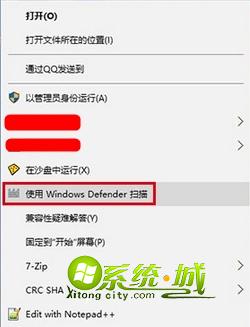
5、选择进行扫描,会弹出命令提示窗口,显示扫描结果;
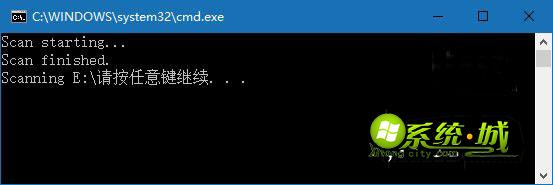
6、如果要删除右键菜单的“使用Windows Defender扫描”,则使用以下代码,重复1-3步骤执行删除注册表操作。
Windows Registry Editor Version 5.00
; Folder Scan
[-HKEY_CLASSES_ROOT\Folder\shell\WindowsDefender]
; File Scan
[-HKEY_CLASSES_ROOT\*\shell\WindowsDefender]
以上就是在win10右键菜单添加“Windows Defender扫描”的方法了,感兴趣的朋友就来试试吧!
相关阅读:
热门教程
网友评论